Windows から Conda Python を簡単にアンインストールするための 5 つの簡単な手順
公開: 2023-04-20Conda は、科学計算用に広く使用されているパッケージ管理システムです。 ただし、ディスク領域を解放するため、またはその他の理由で、Windows システムから Conda Python をアンインストールする必要がある場合があります。
JetBrains のレポートによると、Python プロジェクトの平均サイズは約 314 MB で、最大のプロジェクトは 1 GB を超えています。 Python は Windows でかなりの量のストレージ スペースを占有するため、conda python windows をアンインストールすることが重要です。
この記事では、Windows から conda Python をアンインストールするための完全なステップバイステップ ガイドについて説明します。 アドオンでは、conda python を理解し、conda python の理由を知ることもできます。
それでは、始めましょう。
目次
Conda Python を理解する
Conda Python は、データ分析と科学計算に必要な依存関係とソフトウェア ライブラリのインストールと管理を容易にするパッケージおよび環境管理システムです。
2012 年に Continuum Analytics が導入された後、Anaconda, Inc. が引き継ぎました。Conda を使用すると、依存関係や競合を心配することなく、複数の Python バージョンとパッケージをインストールできる分離された環境を構築できます。
ユーザーは、他のプロジェクトの依存関係に簡単に影響を与えることなく、Python 以外のパッケージを管理し、プロジェクト間の移行を行うことができます。 Conda は、Linux、Windows、Mac など、広く使用されているすべてのオペレーティング システムで利用できます。
Conda Python の使用方法を理解することは、Python ベースのアプリケーションを扱うデータ サイエンティストや科学計算の専門家にとって不可欠です。 これにより、依存関係を管理する手順がより簡単になります。
Conda Python Windows をアンインストールする手順
Windows マシンからの Conda Python の削除は、いくつかの簡単な手順を実行するだけで完了する簡単なタスクです。 手順は次のとおりです。
ステップ 1: コントロール パネルを開き、Anaconda/Miniconda をアンインストールします。
[スタート] メニューで、「コントロール パネル」と入力して検索します。 見つけたら開いてみてください。 「プログラム」の下のオプションのリストから「プログラムのアンインストール」を選択します。 結果のリストから「Anaconda」または「Miniconda」を選択します。 システムから削除するには、「アンインストール」オプションをクリックしてから、指示に従います。 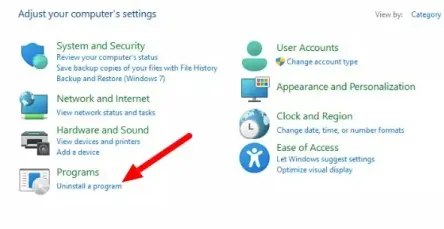
画像ソース:Lifewire
ステップ 2: 環境変数から Conda パスを削除する
Anaconda または Miniconda をアンインストールした後、環境変数から Conda パスを削除する必要があります。 これを行うには、コントロールパネルに移動し、「システム」を選択します。 [システムの詳細設定] の下のドロップダウン メニューから [環境変数] を選択します。
「システム変数」で「パス」変数を探し、「編集」をクリックして選択します。 Conda は Way のどこにも言及されるべきではありません。 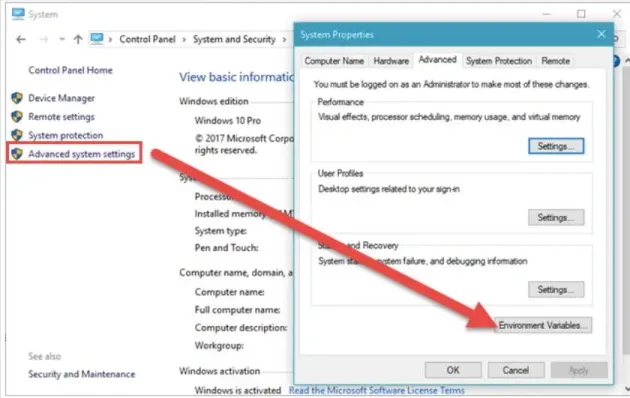
画像ソース: StackOverflow
ステップ 3: Conda 関連のフォルダーを削除する
環境変数から Conda パスを削除した後、Conda 関連のディレクトリを削除する必要があります。 通常、これらは「C: ユーザー」ディレクトリにあります。 「Anaconda」または「Miniconda」という名前のフォルダーをすべて削除します。
ステップ 4: Conda 関連のレジストリ キーを削除する
最後に、Conda のレジストリ エントリを削除します。 [スタート] メニューの検索ボックスに「regedit」と入力して、レジストリ エディターを起動します。 名前に「Anaconda」または「Miniconda」が含まれるキーを「HKEY CURRENT USERSoftware」から削除します。 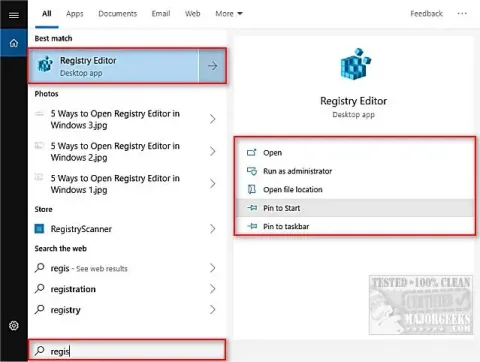
画像ソース: MajorGeeks
上記の手順を正しく実行すれば、Windows マシンから Conda Python を完全にアンインストールできるはずです。
Conda Python をアンインストールする理由
誰かが自分のコンピューターから Conda Python を削除したいと思う理由はいくつかあります。 最も広く使用されている説明には次のものがあります。
- ディスク上のスペース: Conda Python は、特に多くのパッケージと環境が読み込まれている場合、多くのディスク スペースを使い果たす可能性があります。
- パフォーマンスの問題: 古いマシンやローエンドのマシンでは、Python によってパフォーマンスの問題が発生することがあります。
- 互換性の問題: Conda Python は、同じシステムにインストールされている他のプログラムやライブラリとの互換性の問題が発生することがあります。
- もう必要ありません: システムのスペースを空けて混乱を減らすために、Conda Python を使用しなくなった場合、またはより優れたパッケージ管理ソリューションを見つけた場合は、Conda Python を削除することをお勧めします。
- セキュリティの問題: Conda Python のセキュリティ上の欠陥が心配な場合や、攻撃対象領域を減らしたい場合は、Conda Python をアンインストールすることをお勧めします。
Conda Python の削除は、独自の要件と状況に基づく個人的な決定です。 前述の条件のいずれかに該当する場合は、システムから Conda Python を削除することを検討する価値があります。
一般的な問題のトラブルシューティング
人気のあるパッケージ管理システムであるにもかかわらず、Conda Python は、インストールまたは使用中にいくつかの一般的な問題に遭遇する場合があります。 以下は、最も典型的な問題とその修正の一部です。
- 「Conda コマンドが見つかりません」エラー: Conda のインストールの問題または正しく構成されていない PATH 環境変数も、このエラーの潜在的な原因です。
- 「SSL 証明書の検証に失敗しました」エラー:このエラーは、Conda が安全なサーバーにアクセスしようとしたが、SSL 証明書を検証できない場合に発生する可能性があります。 これを修正するには、ルート証明書を更新するか、SSL 検証を無効にしてみてください。
- 「パッケージの競合」エラー: このエラーは、Conda 環境にインストールされている異なるパッケージ間で競合する依存関係がある場合に発生する可能性があります。 これを修正するには、必要な依存関係を持つ新しい環境を作成するか、競合するパッケージをアンインストールしてみてください。
- 「Conda 環境がアクティブ化されていません」エラー: このエラーは、環境が適切に構成されていない場合、または PATH または PYTHONPATH 変数に問題がある場合に発生する可能性があります。 問題を解決するために、環境が正しく設定され、変数が適切に設定されていることを確認してください。
これらの一般的な問題をトラブルシューティングすることで、Conda Python がシステム上でスムーズかつ効果的に動作していることを確認できます。
Conda Python をアンインストールするためのベスト プラクティス
システムからの Conda Python のアンインストールは、正しく行われていれば簡単なプロセスです。 以下は、Conda Python をアンインストールする際に従うべきいくつかのガイドラインです。
- 重要な情報のバックアップ: Conda Python をアンインストールする前に、Conda 環境または関連パッケージに保存されている重要なデータを必ずバックアップしてください。
- 環境の削除: アンインストールする前にすべての Conda 環境を削除して、不要なパッケージや依存関係が残らないようにします。
- Conda Python の削除:コマンド ラインまたは Windows コントロール パネルを使用して、適切なアンインストール方法を実装します。
- 残りのファイルを削除する: Conda Python に関連する残りのファイル、フォルダー、またはレジストリ キーを手動で削除して、完全にアンインストールします。
- アンインストールの確認: 残っているファイル、レジストリ キー、または実行中のプロセスをチェックして、Conda Python が完全にアンインストールされたことを確認します。
これらの推奨事項に従うことで、Conda Python がシステムから完全かつ安全に削除され、ディスク スペースが解放され、パッケージ管理システムが引き起こした可能性のある問題に対処できる可能性があります。

Conda Python をアンインストールするその他の簡単な方法
コマンド ラインまたは Windows コントロール パネルを利用する従来の方法以外に、Conda Python をアンインストールする簡単な方法が他にもあります。 いくつかの追加のアプローチを次に示します。
- Anaconda Navigator を使用して Conda Python をアンインストールする: Anaconda Navigator を開き、[環境] タブを選択して、そのプログラムを使用して Conda Python をインストールした場合は、Conda Python をアンインストールします。 削除する環境を選択したら、[削除] をクリックします。
- サードパーティのアンインストーラーを使用する: すぐにアクセスできる多くのサードパーティのアンインストーラー プログラムのいずれかを使用して、Conda Python および関連するファイルまたはレジストリ キーをアンインストールできます。 これらのアプリケーションは、より完全で自動のアンインストール手順を提供する場合があります。
- 手動アンインストール: ファイル システムとレジストリ キーに精通している場合は、ソフトウェアを手動で削除できます。 パッケージ管理システムに関連するすべてのレジストリ エントリとファイルを消去すると、Conda Python がインストールされます。
これらの手法を使用する前に、重要な情報をバックアップし、Conda Python が完全に削除されていることを確認することが重要です。
さらに、これらの手法の一部は、コンピューターに Conda Python の名残を残す可能性があるため、残っているファイルやレジストリ値を再度検索することが重要です。
同じ手順に従って Mac で Conda Python をアンインストールできますか?
Mac を使用している場合、Windows と同じ手順を使用して Conda Python をアンインストールできないか考えているかもしれません。 手順は全体的に似ていますが、注意すべきいくつかの違いがあります。
- コマンド ラインを使用してMac で Conda Python をアンインストールするには、Windows コンピューターと同じコマンドを実行します。 Mac では、Anaconda ディレクトリへのパスが異なる場合があるため、手順を実行する前に必ず再確認してください。
- グラフィカル ユーザー インターフェイスを使用してアンインストールする: Conda Python は、グラフィカル ユーザー インターフェイスを使用して Mac からアンインストールすることもできます。 これを行うには、Anaconda Navigator アプリケーションを起動し、[環境] タブを選択してから、削除する設定の横にある [削除] ボタンをクリックします。
- Windows の場合と同様に、Conda Python に関連する残りのファイルまたはレジストリ エントリを手動で削除して、完全なアンインストールを保証します。
一部の手順は、特定の構成または Mac のバージョンによって異なる場合があることに注意してください。 アンインストールを開始する前に、適切な手順を確認することをお勧めします。
Conda Python Windows のアンインストールのまとめ
正しく行えば、Windows PC から Conda Python をアンインストールするのは簡単な作業になります。 ただし、適切なアンインストール方法を使用して、残っているファイルやレジストリ エントリを手動で削除してください。
Windows システムのユーザー名も覚えておいてください。 Windows から Conda Python を削除するときに不可欠だからです。
conda python windows をアンインストールする方法に関するこの情報が、役に立つ有益なものであることを願っています。 ご質問やご不明な点がございましたら、下のコメント ボックスにご記入ください。正確で役立つ情報を提供できるよう最善を尽くします。
FAQ: Conda Python Windows をアンインストールします
新規ユーザーでも経験豊富なユーザーでも、さまざまなクエリが発生する可能性があります。 この FAQ セクションでは、Windows での Conda Python のアンインストールに関してよく寄せられる問題に回答します。
